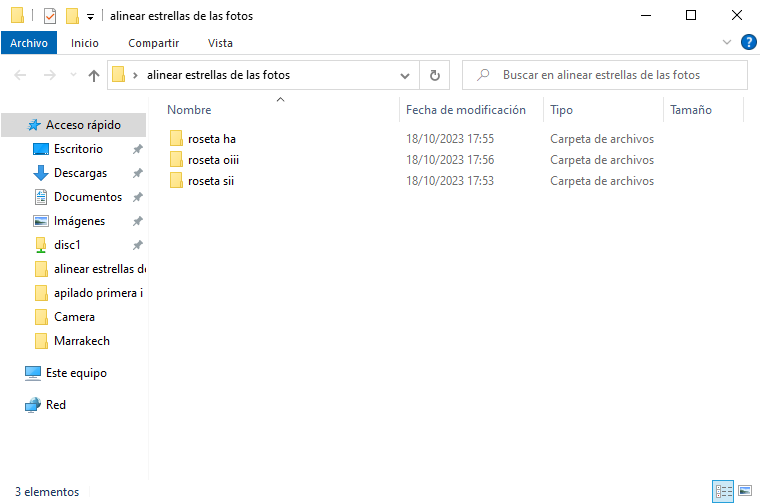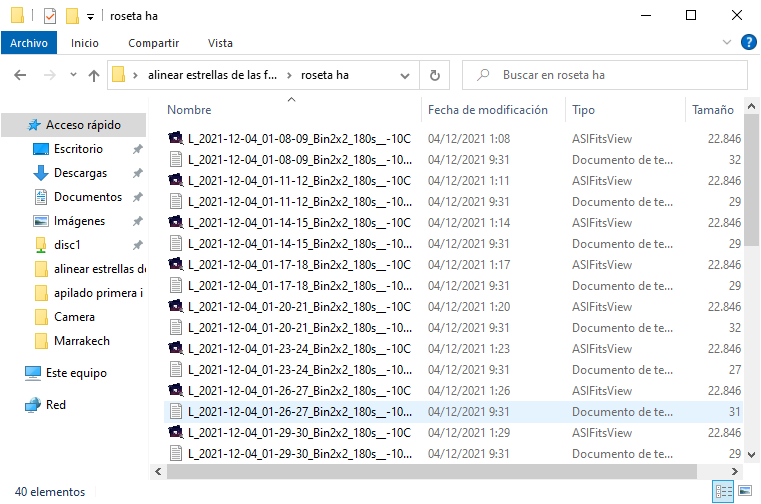En aquest article vinc a explicar-te un dels primers passos que fem abans de processar les nostres imatges astronòmiques, i és que la primera fase és la captura de les imatges on haurem estat unes quantes hores capturant llum d'algun objecte astronòmic i tindrem moltes fotos a l'ordinador.
Doncs bé, com jo faig servir la tècnica de banda estreta, per la nit mentres estic capturant amb el telescopi, m'organitze les imatges en diferents carpetes segons el filtre que estic utilitzant. Ací veuràs 3 carpetes, una de Ha, l'altra de OIII i la última de SII. Dins de cada una de les carpetes veurem totes les fotografies que hem anat capturant durant la nit:
Però com fem llargues exposicions durant hores, és possible que durant la nit haja passat un avió, un asteroide, la ISS o simplement núvols, aleshores haurem de repassar ràpidament cada una de les imatges i, si detectem alguna cosa que no ens agrada, descartarem eixa foto perquè de lo contrari eixe avió o eixe núvol es mostrarà en la imatge final processada, i no volem això. Volem una astrofotografia neta de llums alienes.
Aleshores, a PixInsight tenim el procés Blink que ens permetrà revisar ràpidament i fàcil totes i cada una de les fotos: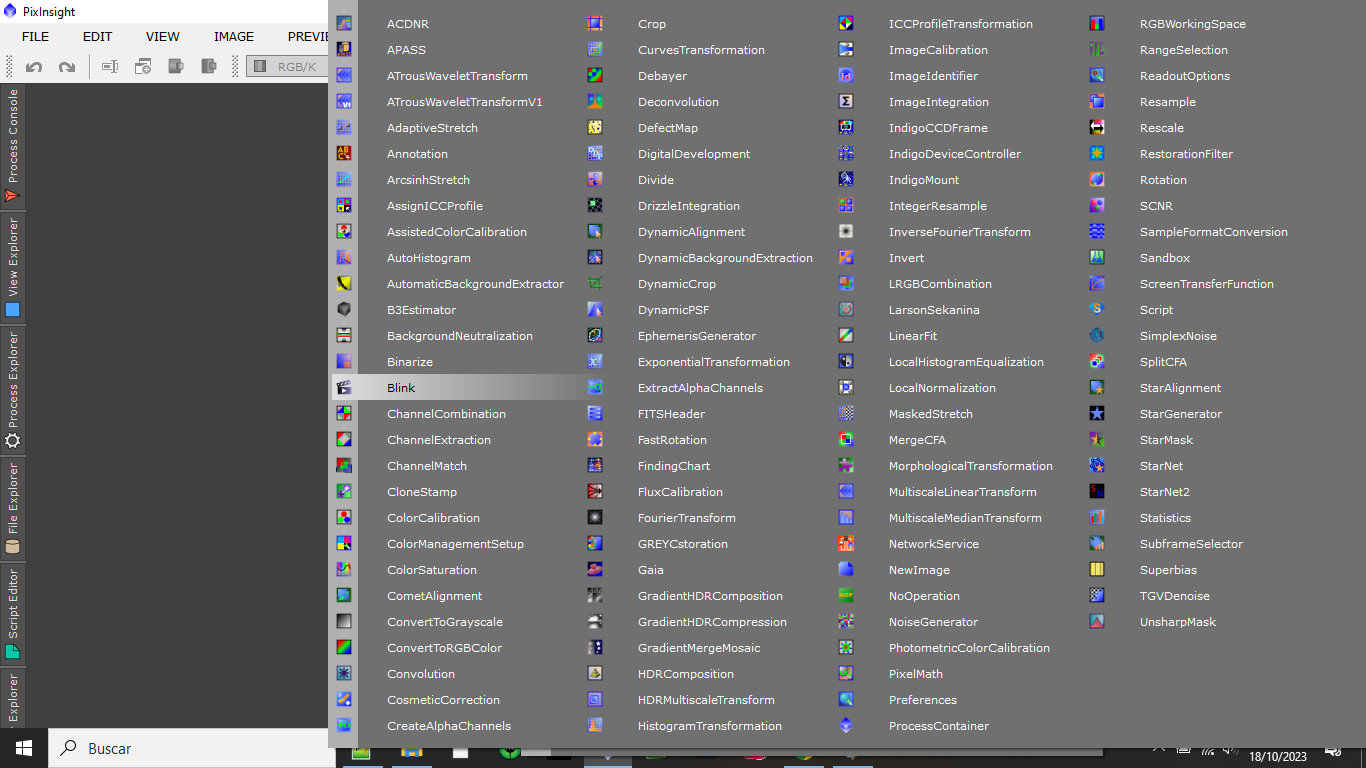
Una vegada obrim Blink veurem que podem passar-les una a una, o programar-les i fer que vagen passat cada cert temps com si fora un timelapse, de manera que mirarem còmodament totes les imatges, ens fixarem en els detalls i si detectem alguna cosa que no ens agrada descartarem eixa imatge.
A l'esquerra tenim dos botons que estiren les imatges automàticament per tal de que puguem veure la nebulosa i les estreles. En la part de baix, en la pantalleta de Blink tenim algunes opcions com tallar imatges, moure, etc.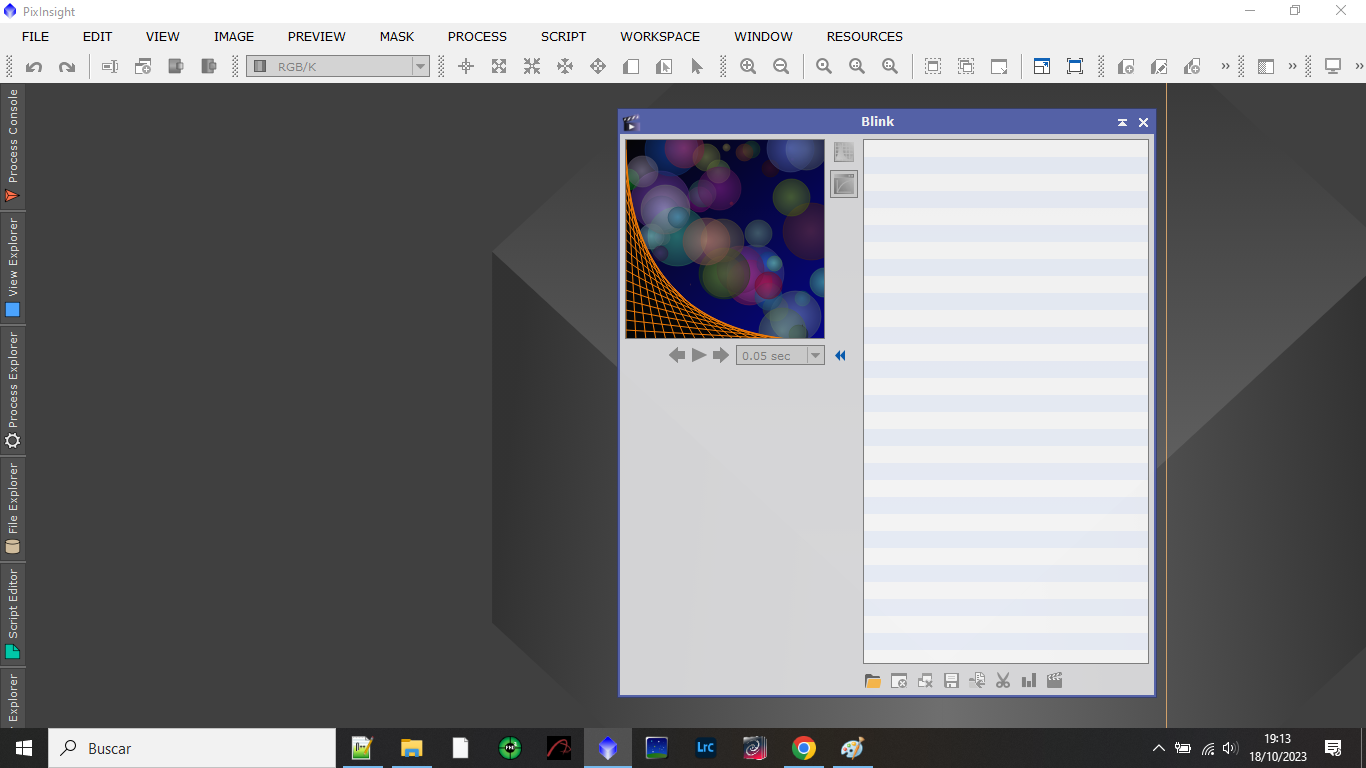
Aquestes serien totes les imatges de Hidrogen alfa de la meua sessió a la nebulosa de la Rosseta. Si et fixes, les últimes quatre imatges (les que he afegit una fletxa de color verda) hi ha com un xicotet núvol que va desplaçant-se per la fotografia, aleshores com no vull que aparega en la foto processada final, descartaré aquestes últimes quatre imatges: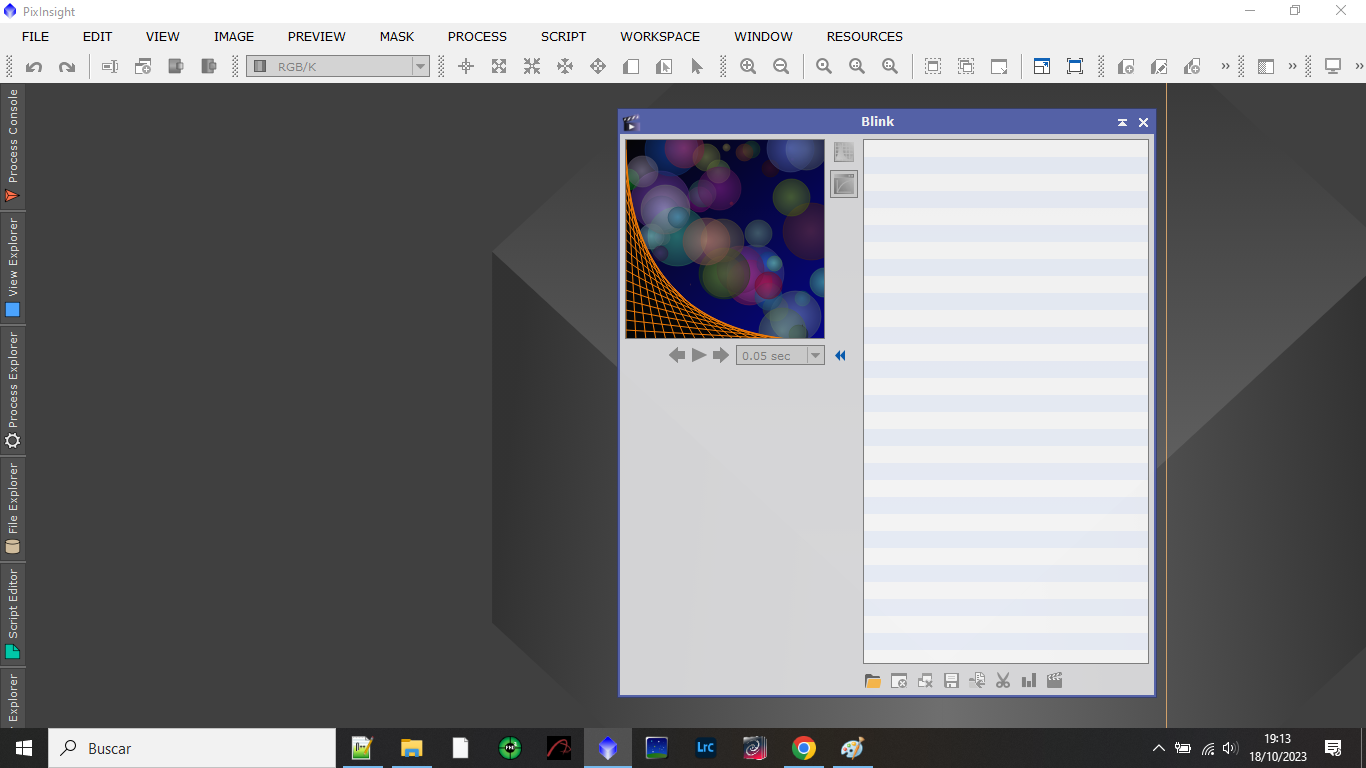
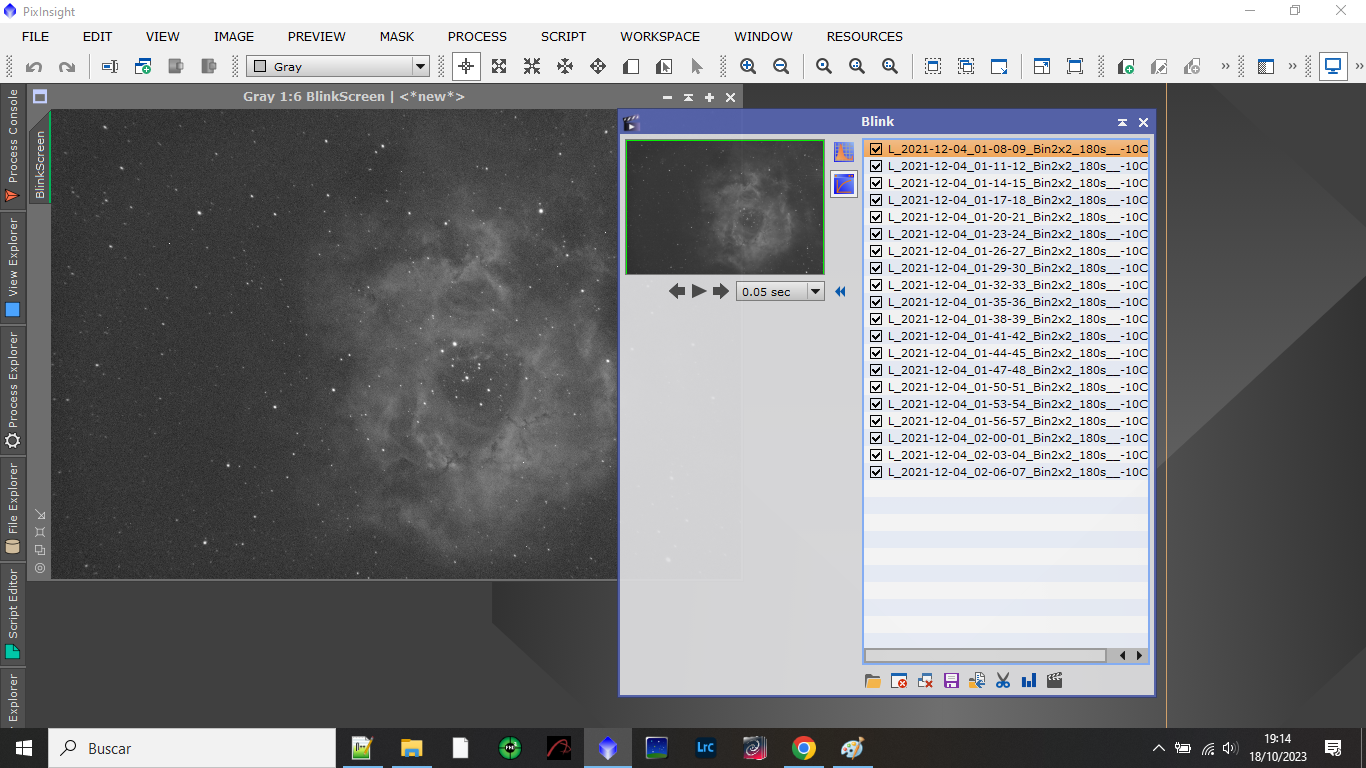
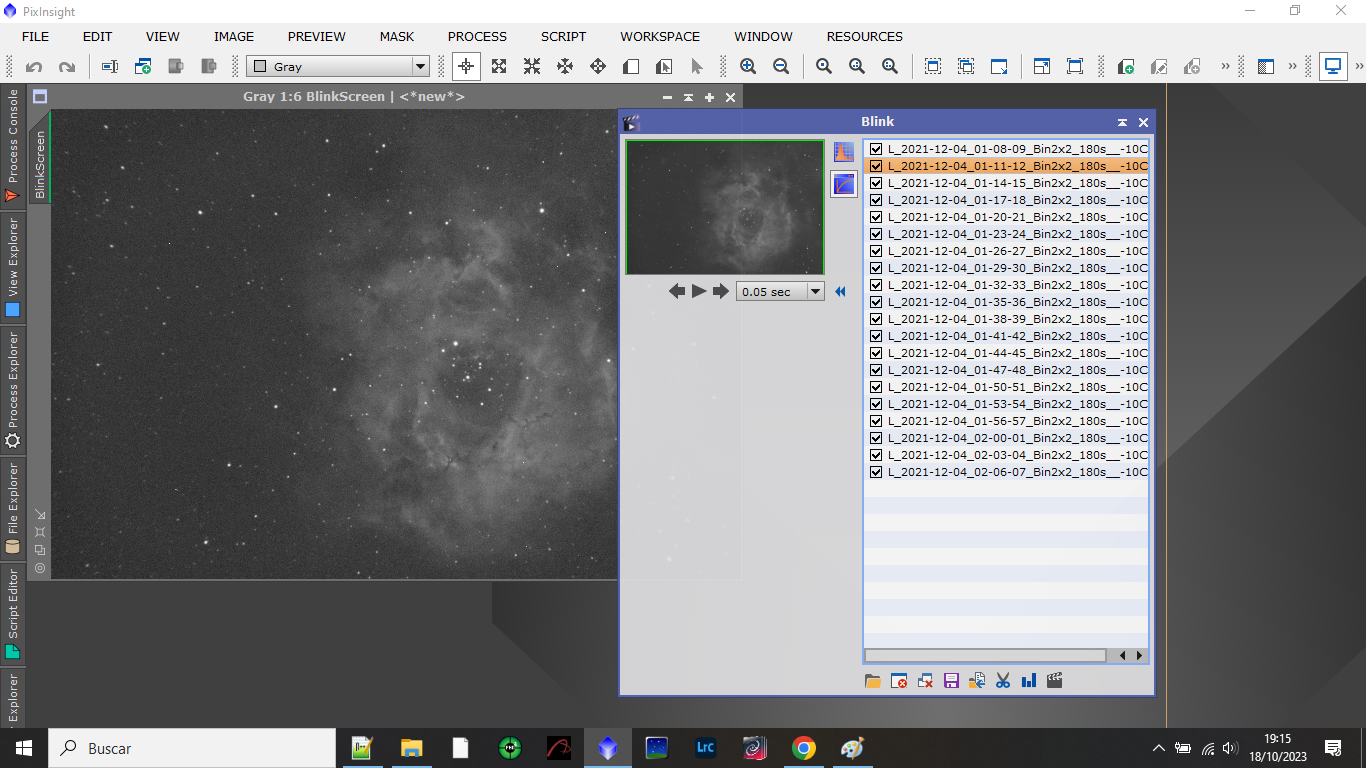
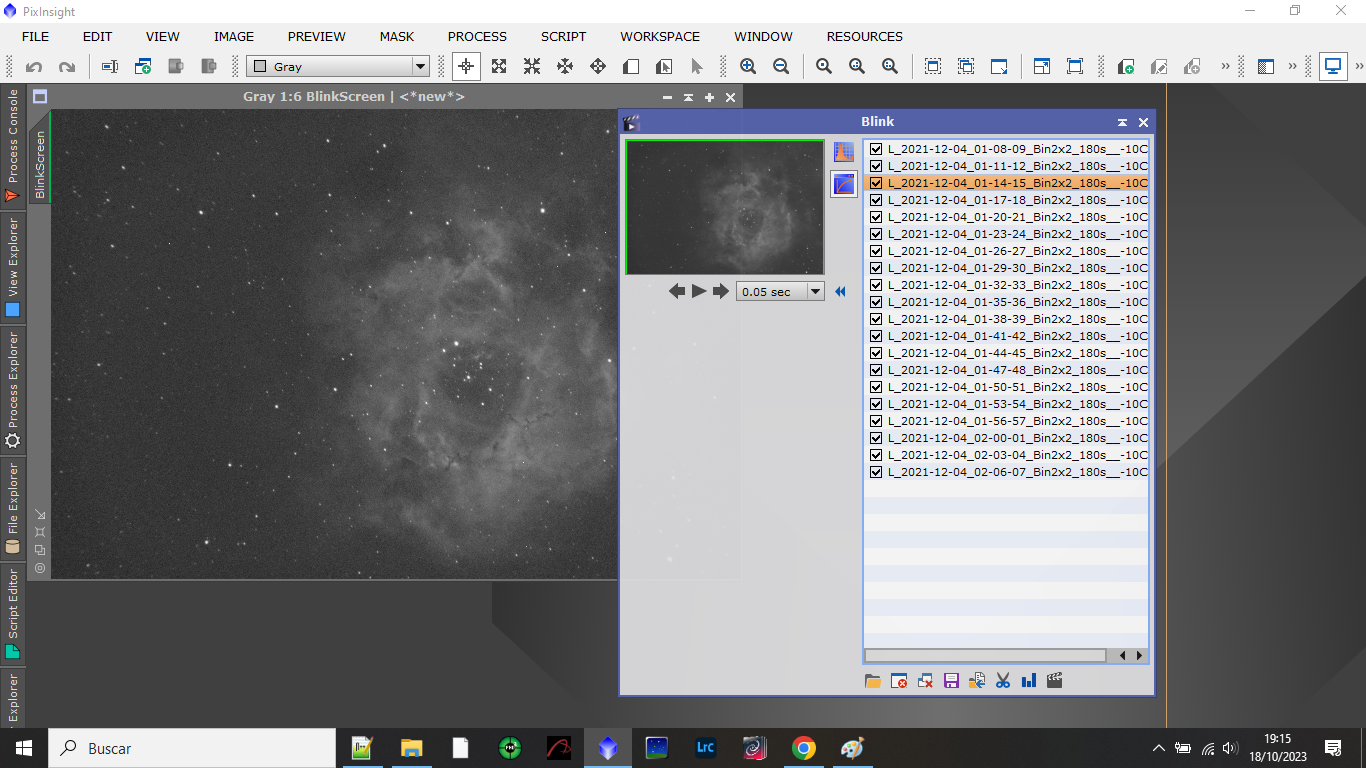
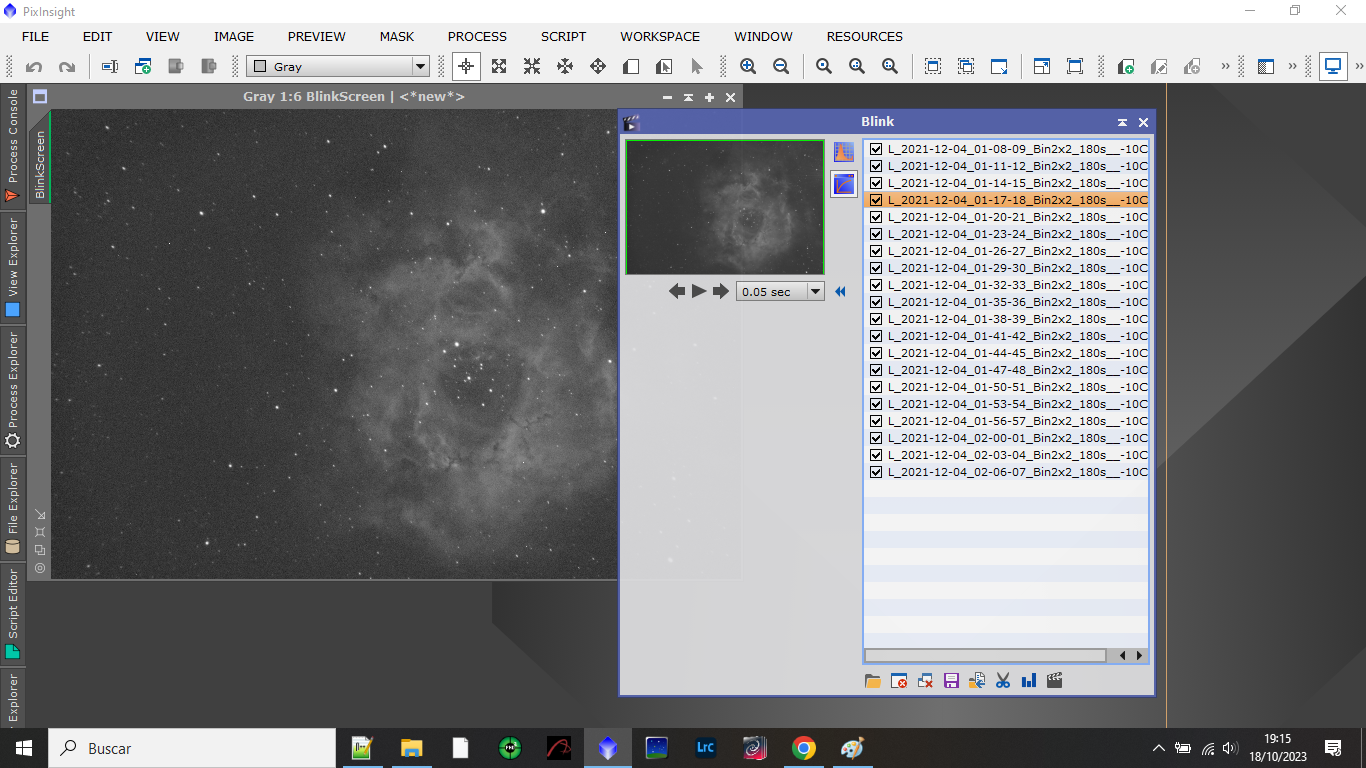
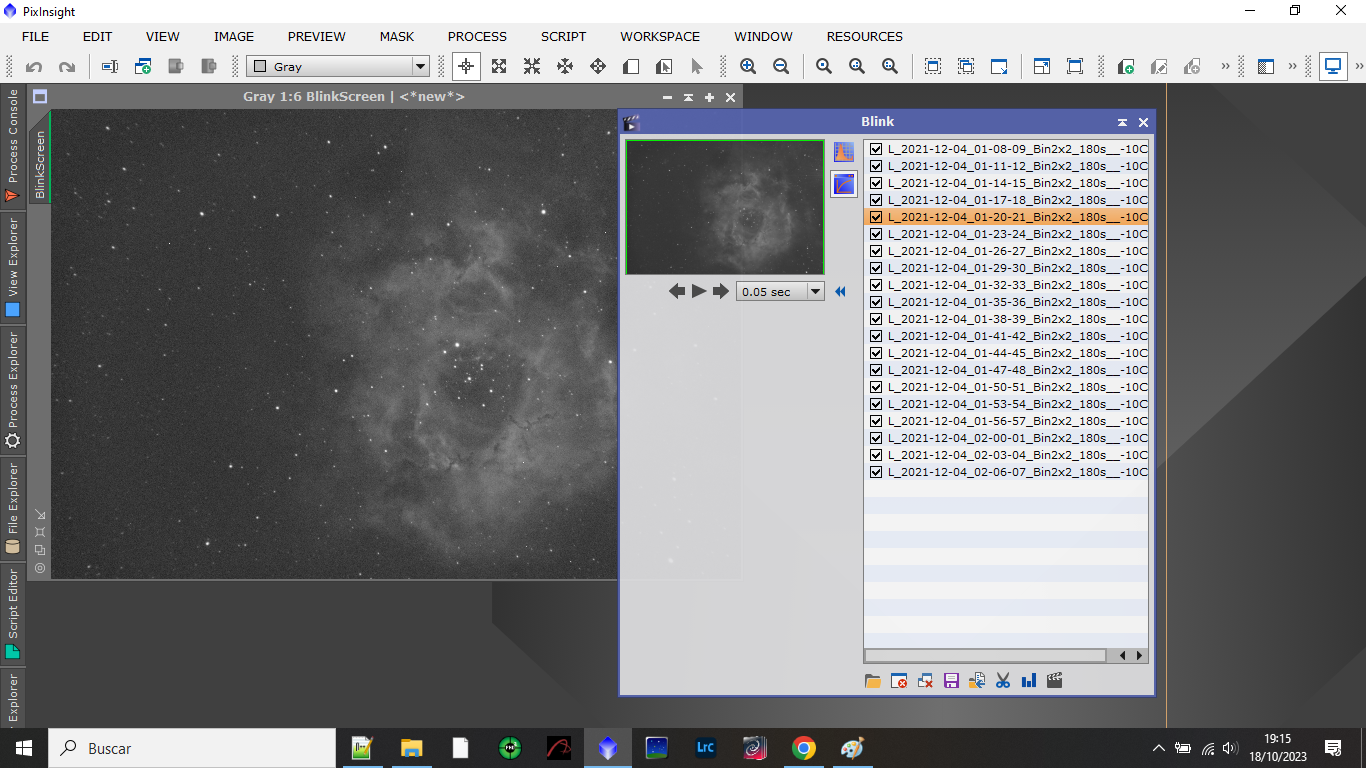
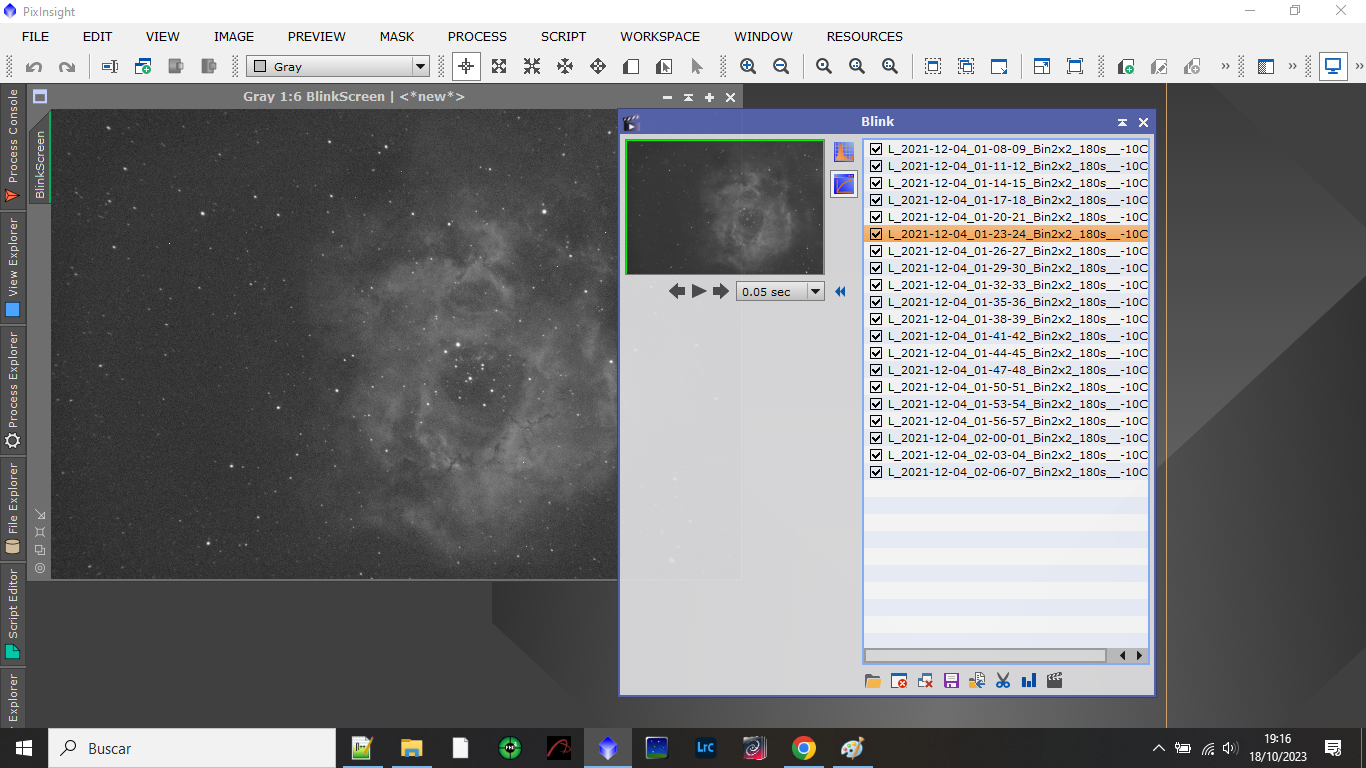
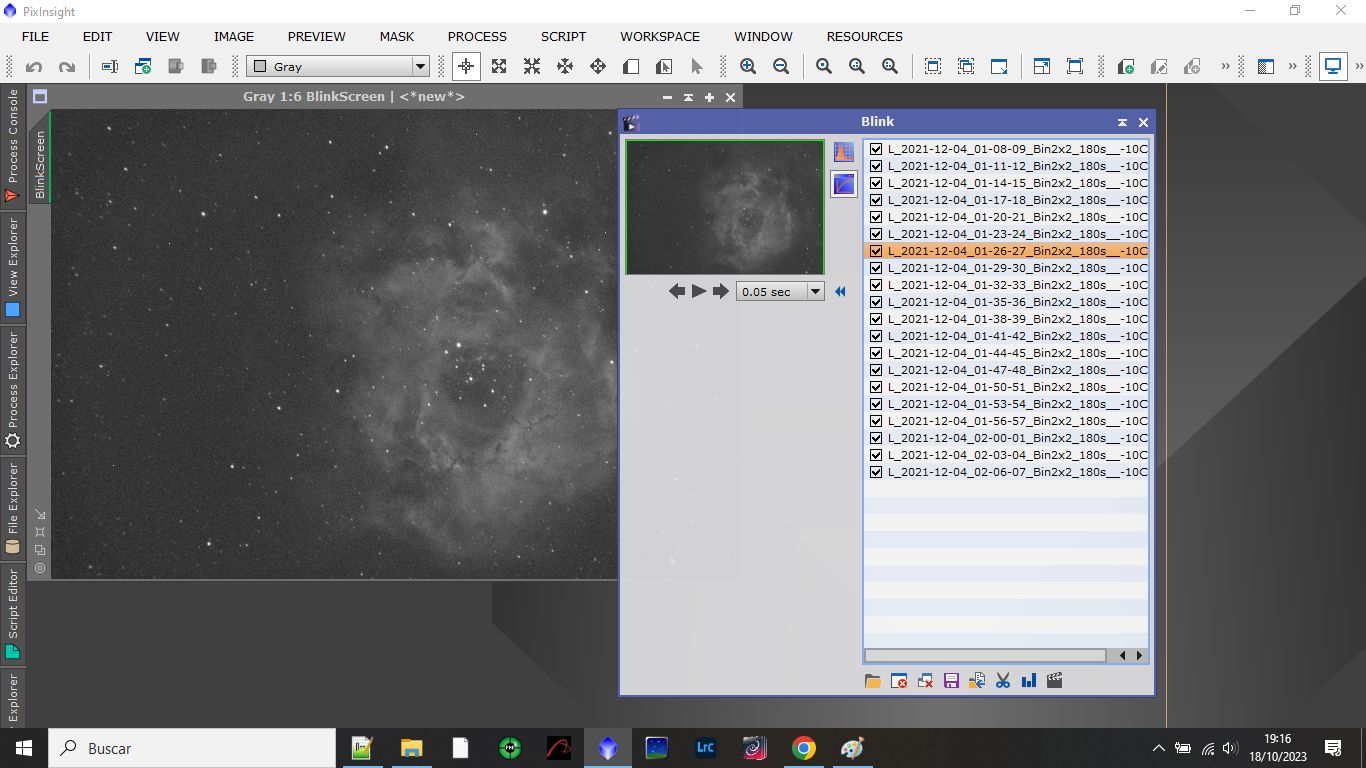
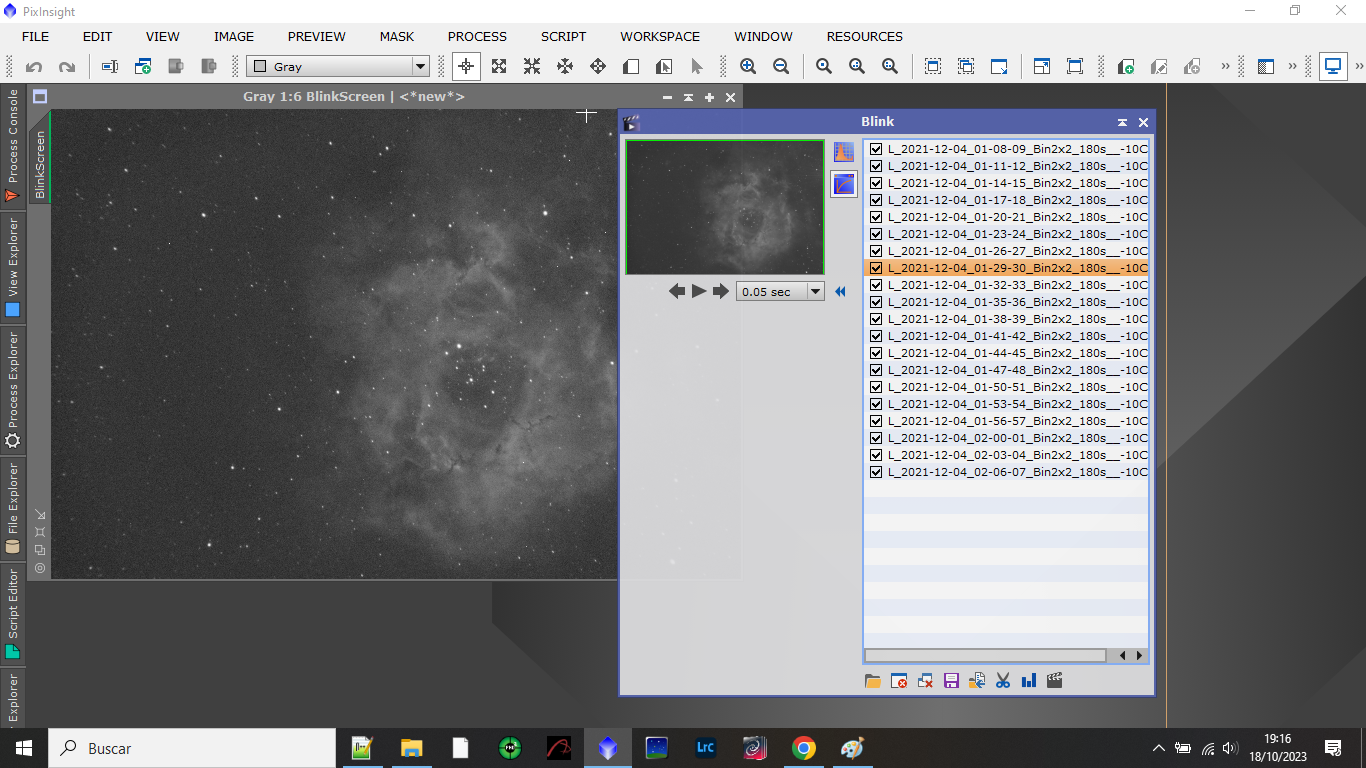
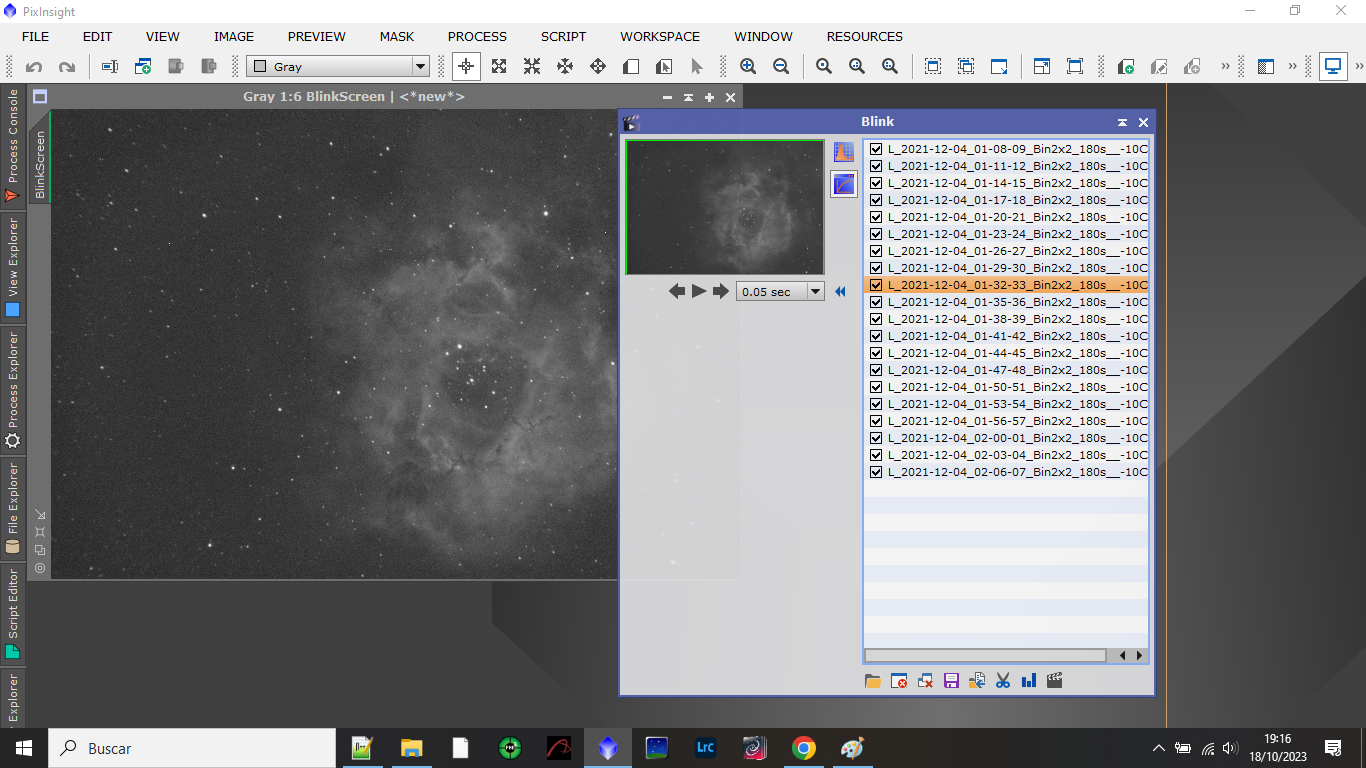
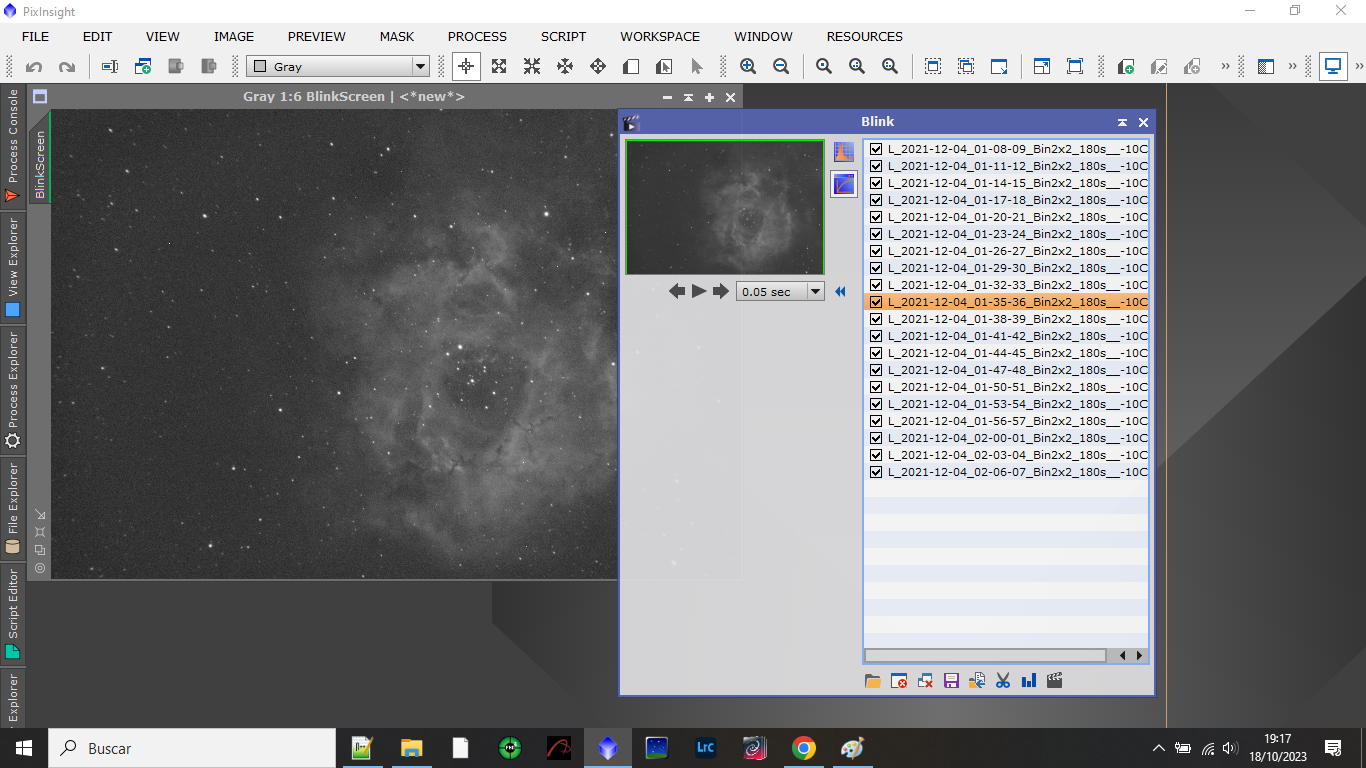
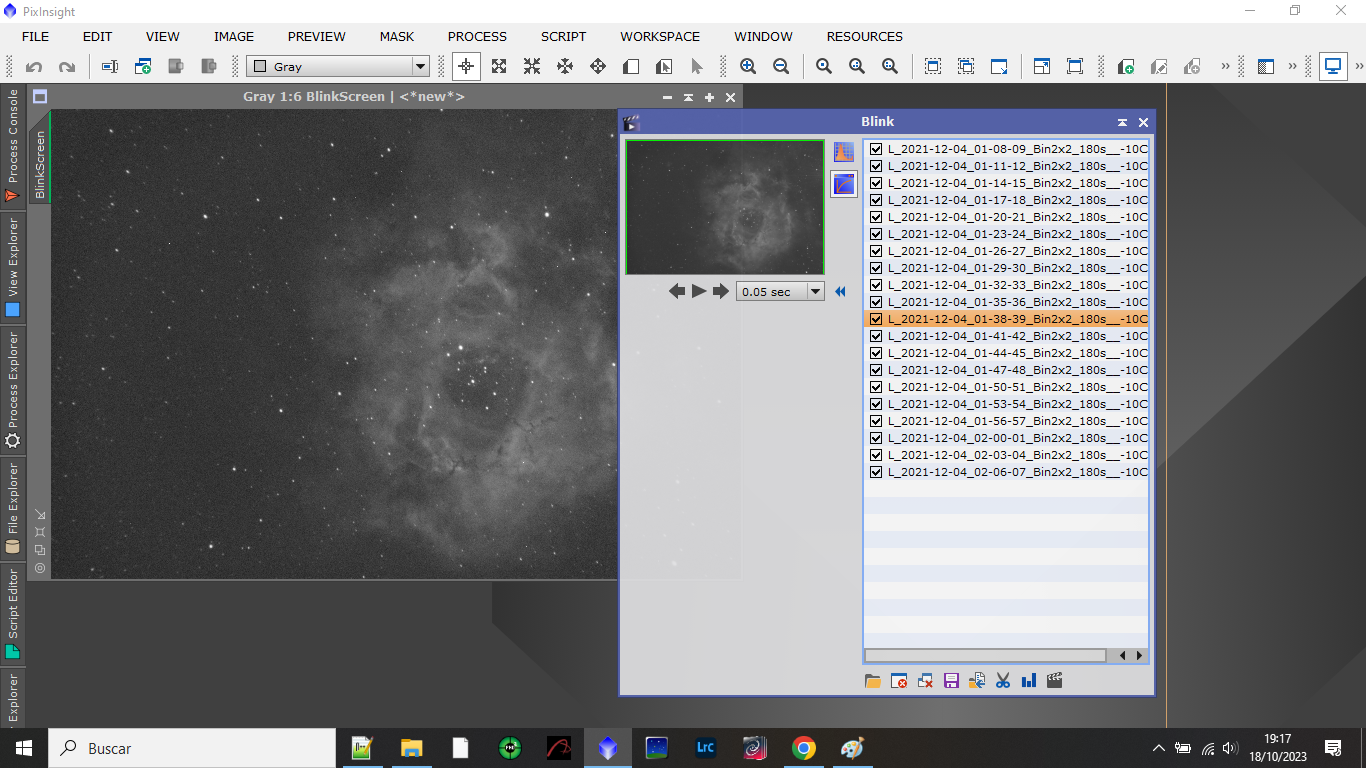
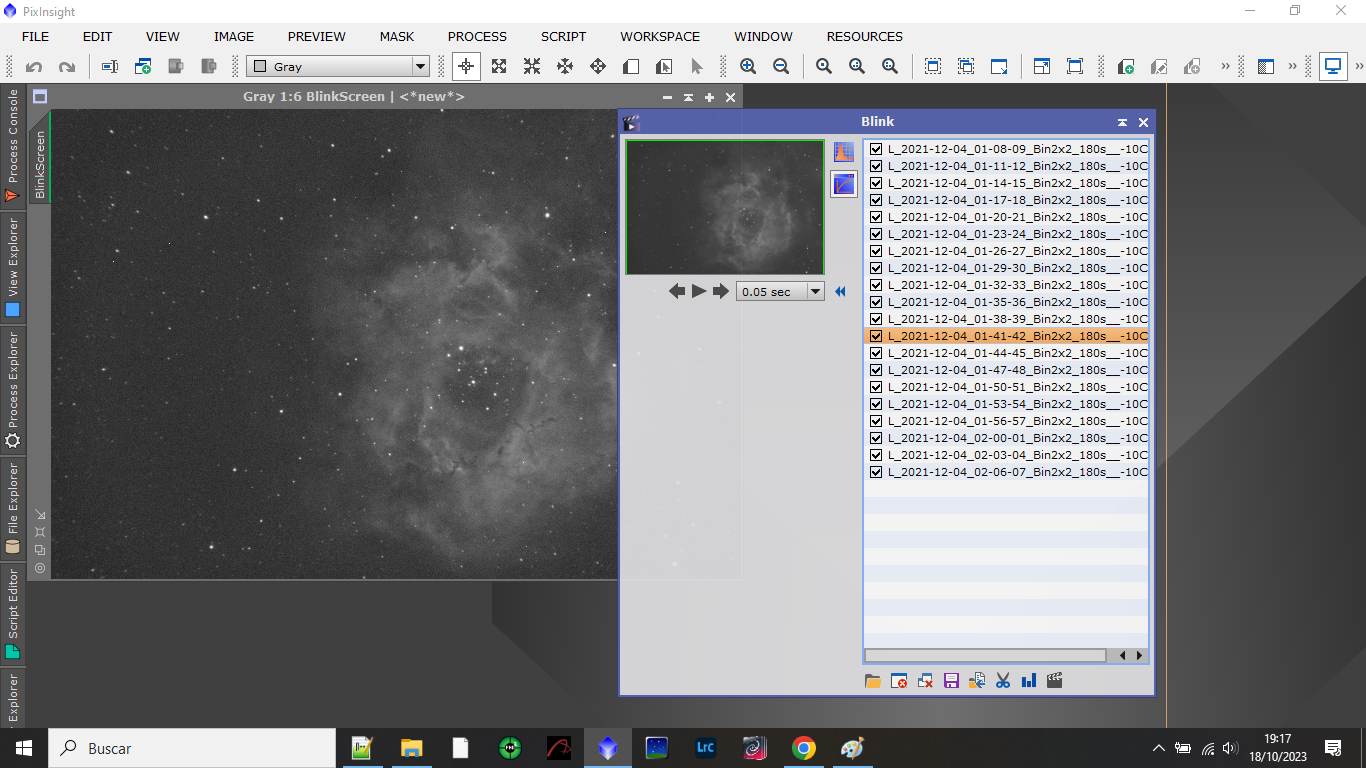
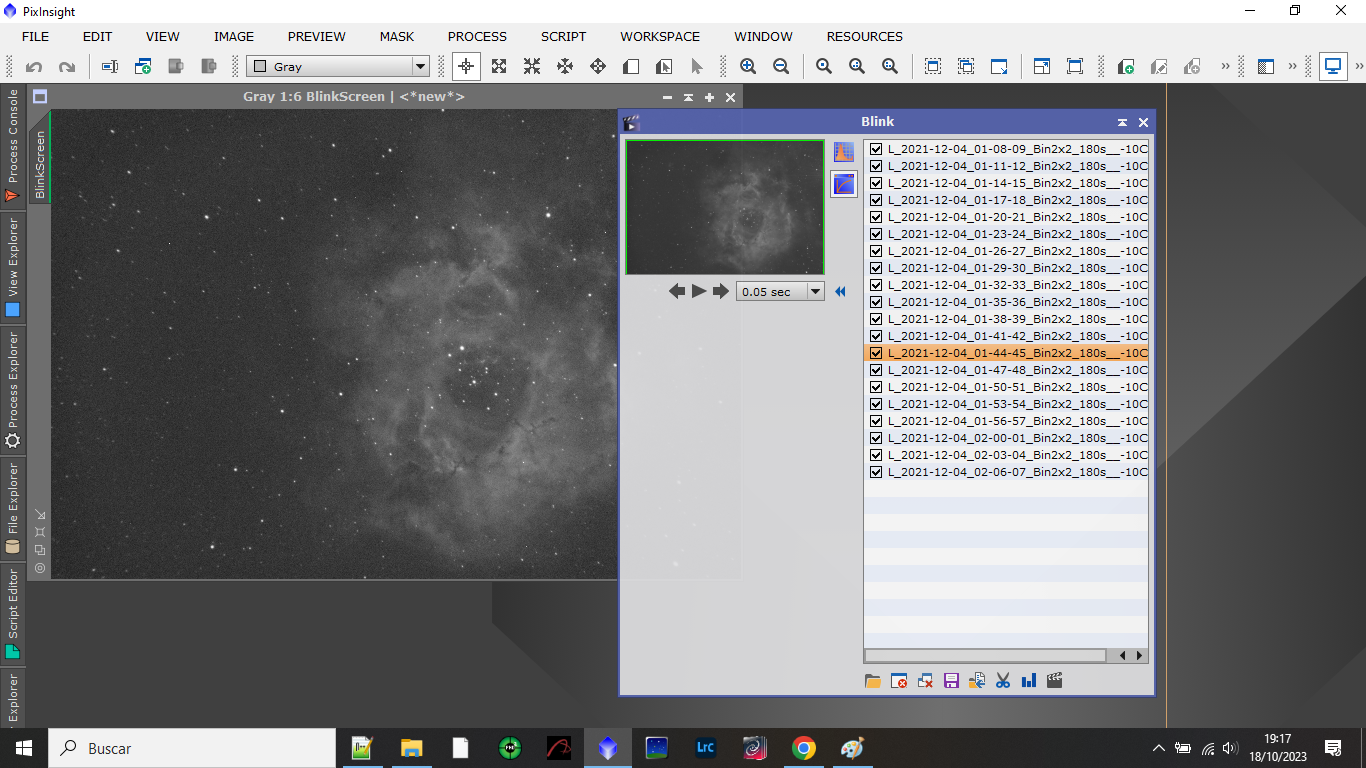
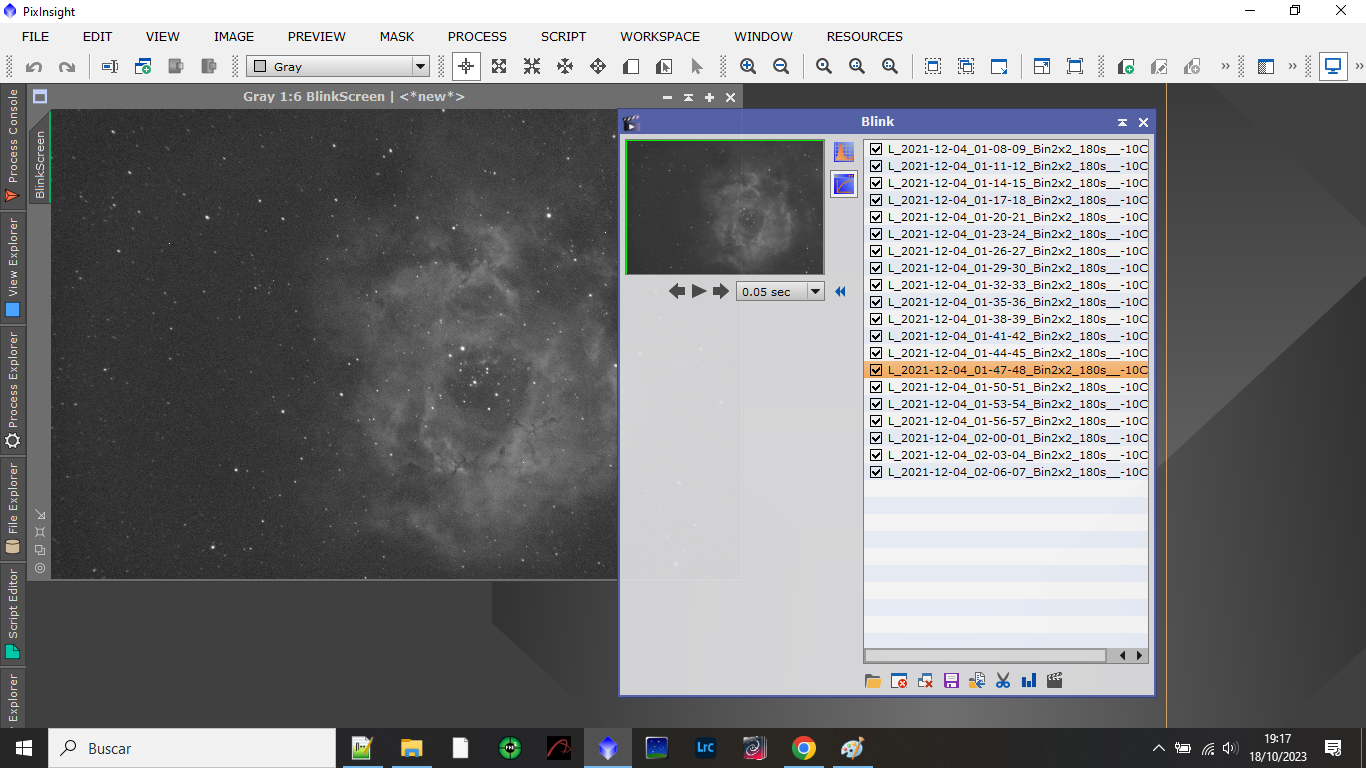
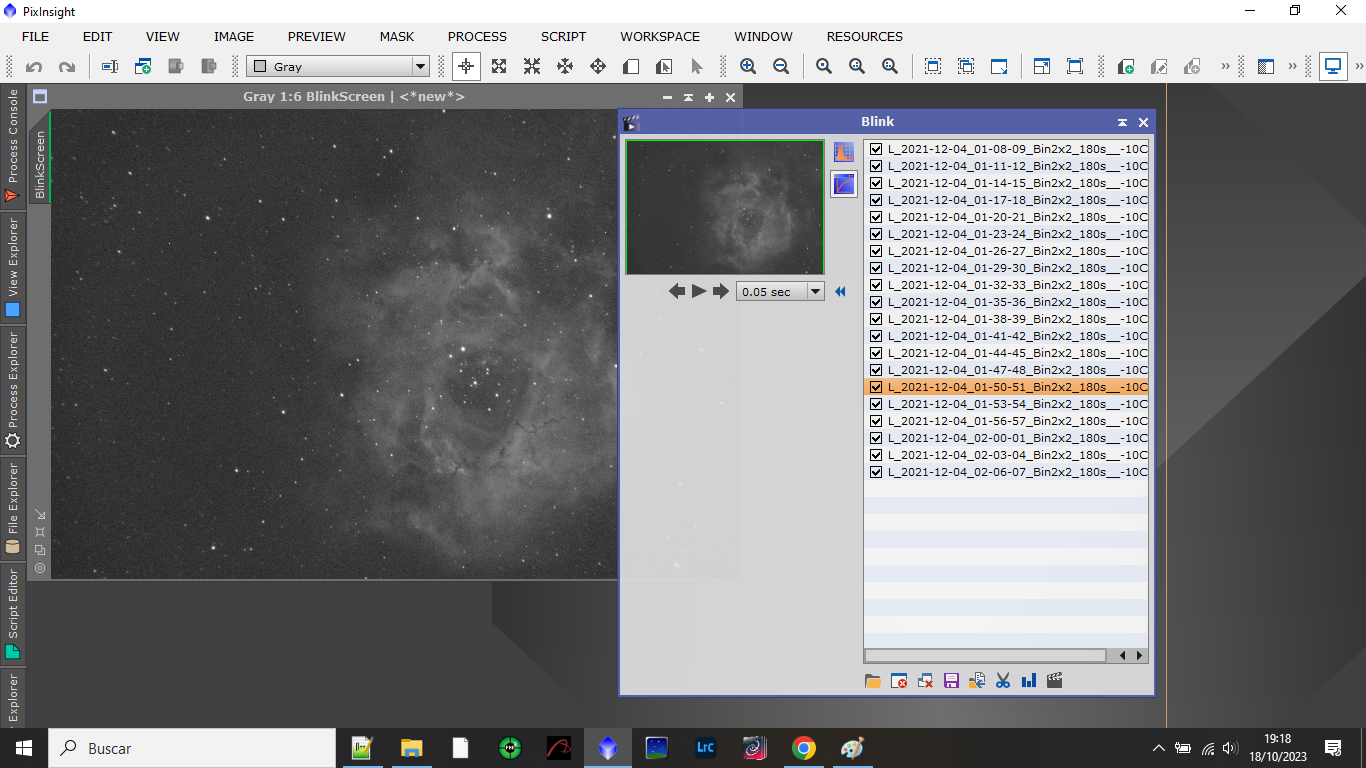
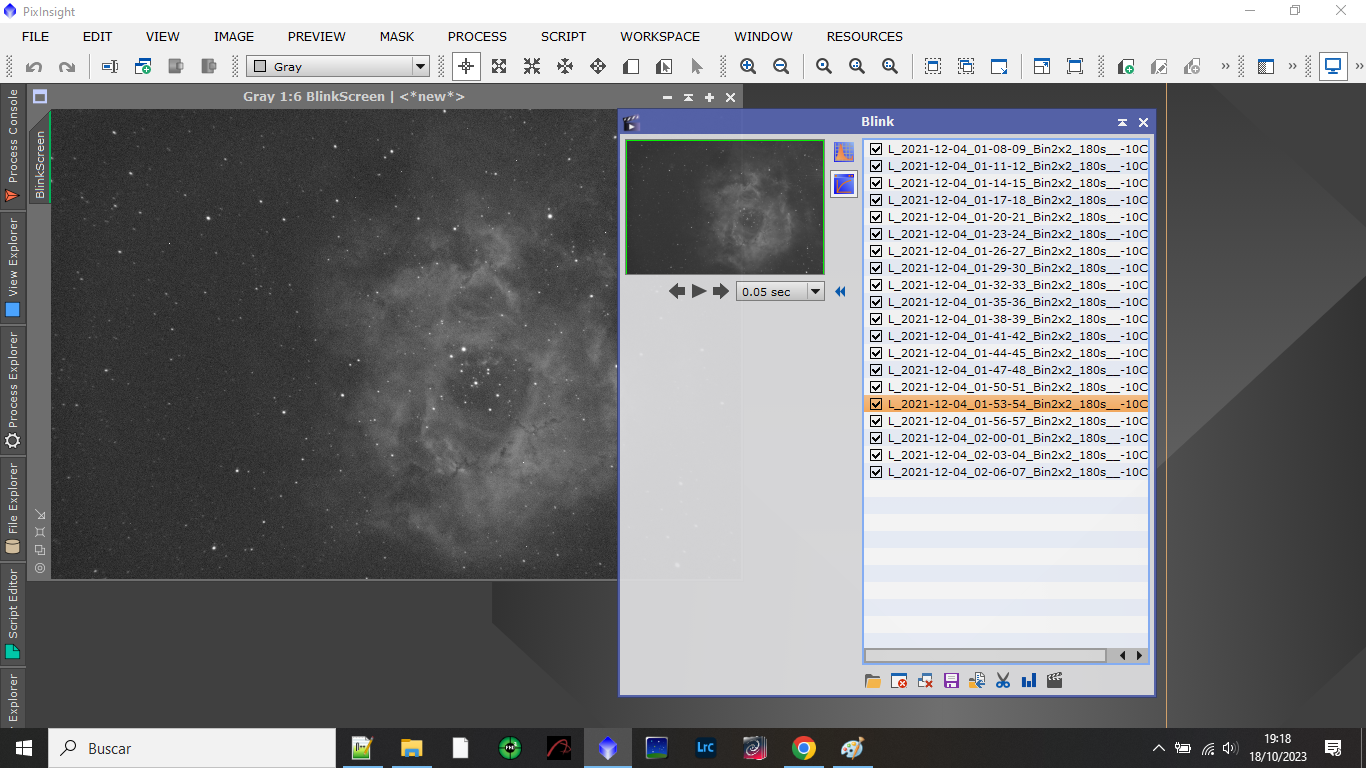
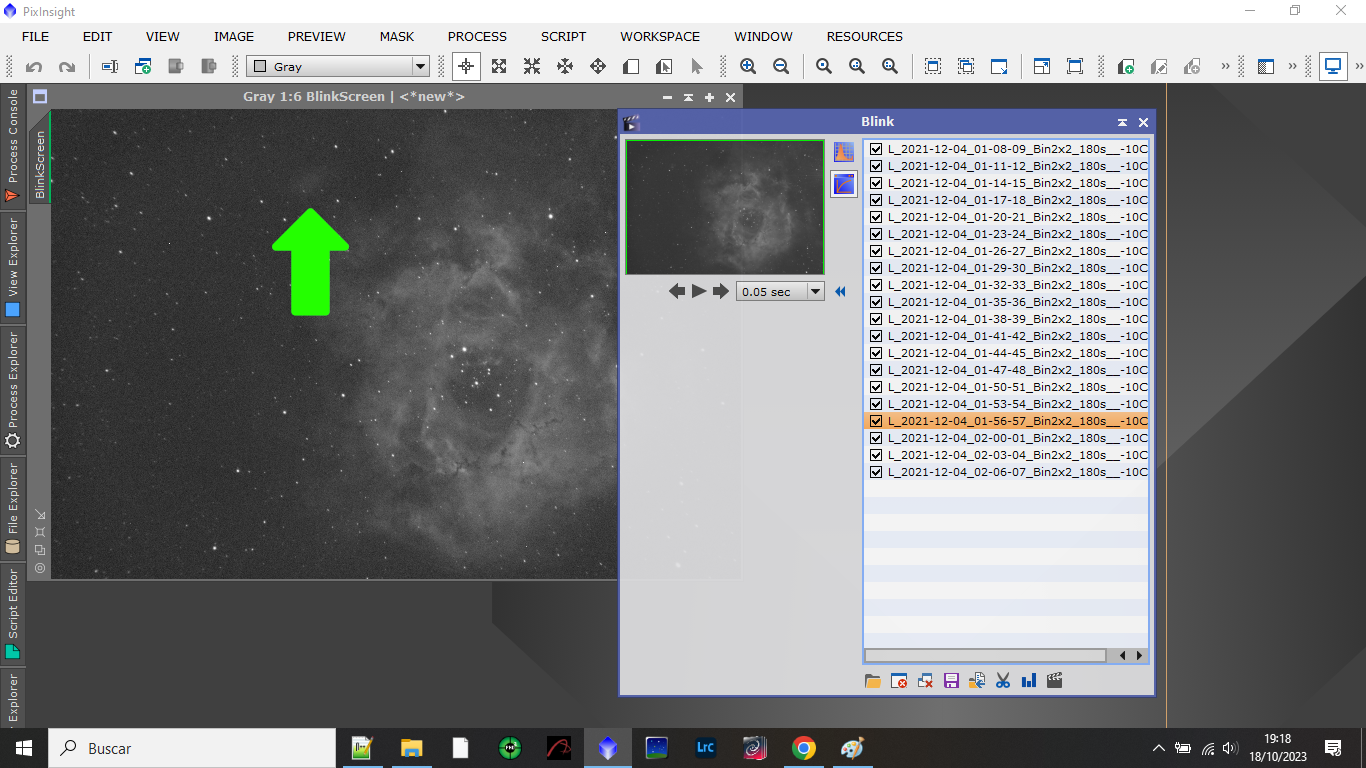
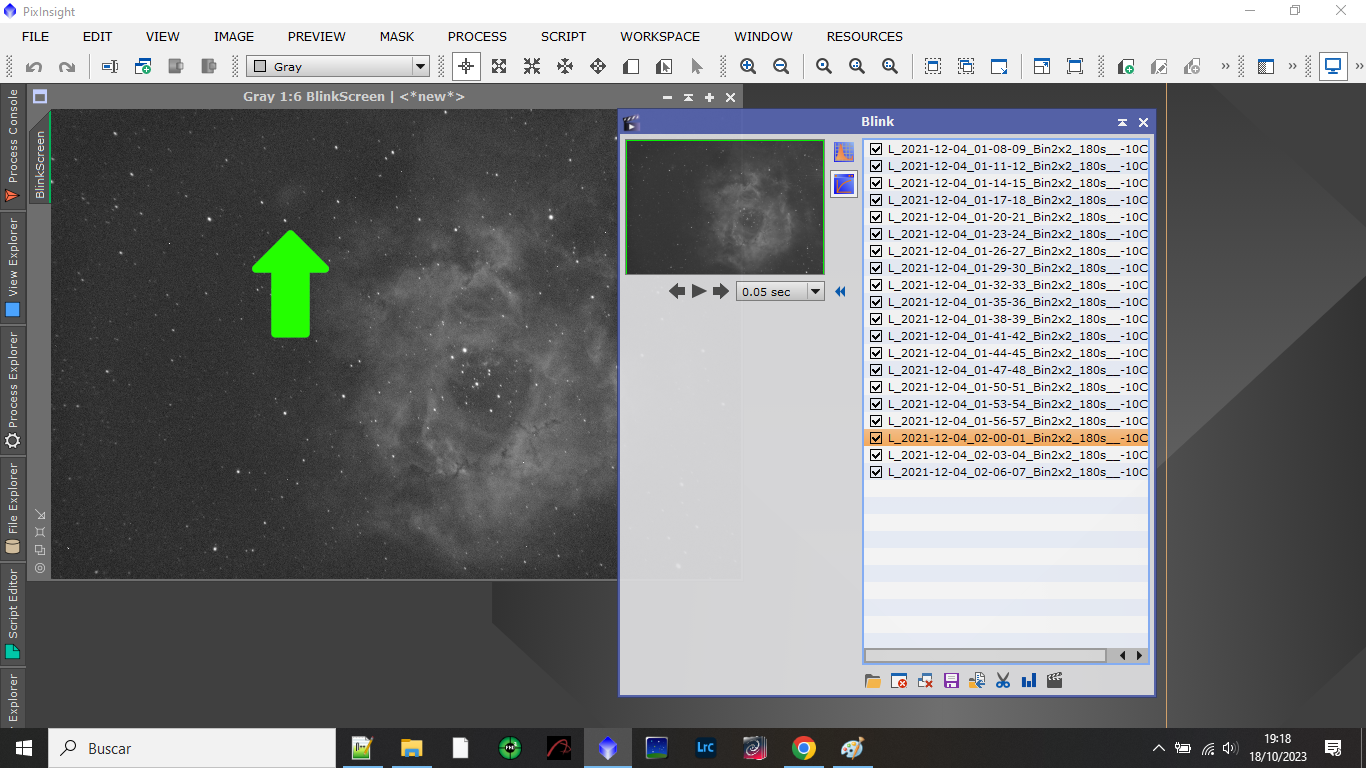
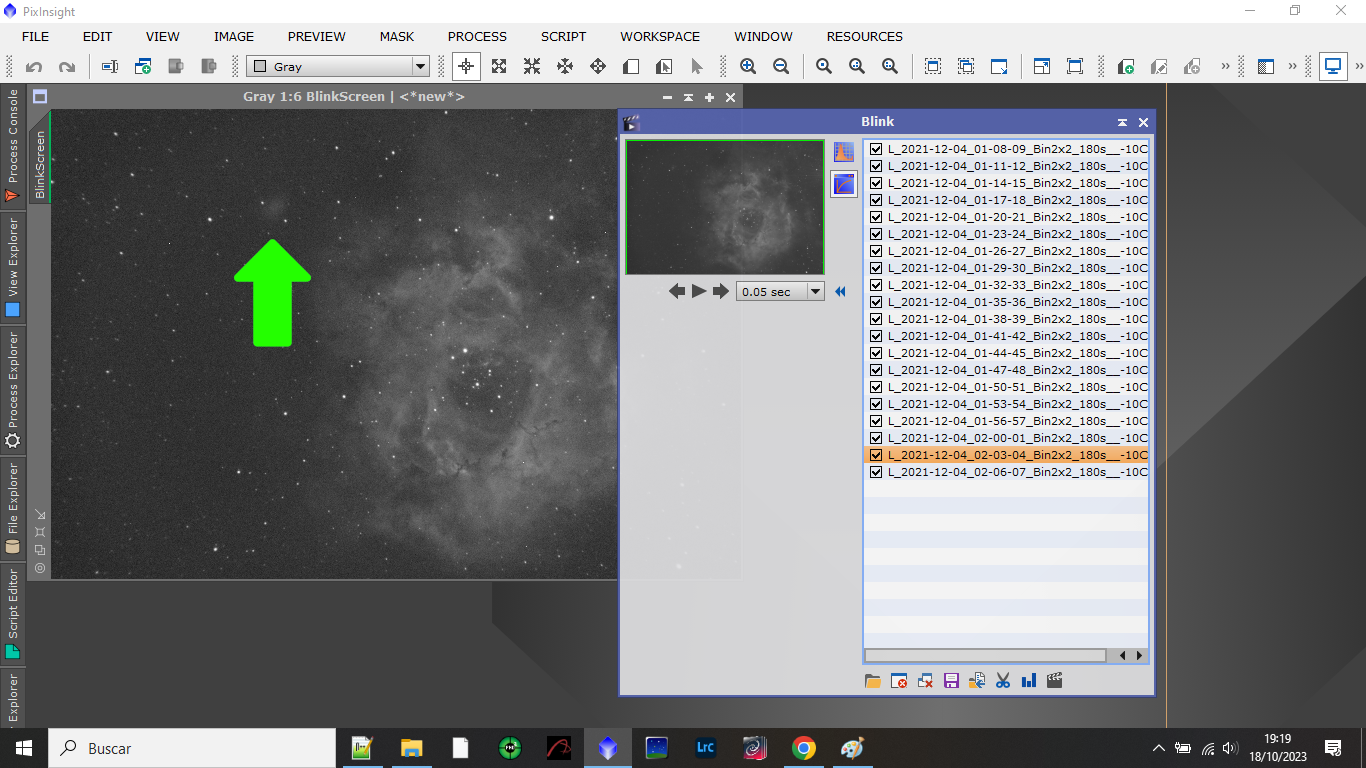
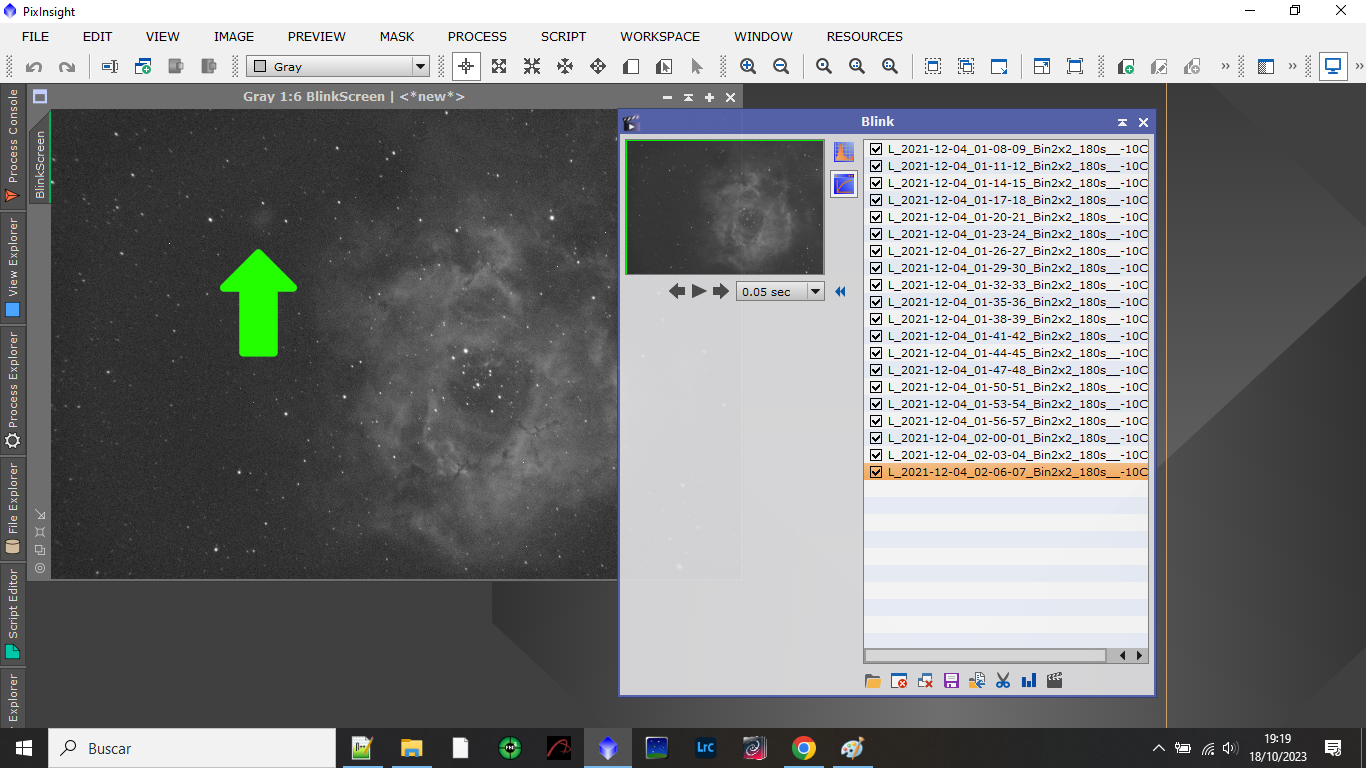
I ja, per últim, ja podrem deseleccionar aquelles imatges que vullguem descartar, i li farem click al botó inferior amb el qual podrem moure totes les imatges seleccionades en una carpeta concreta i la resta les eliminarem: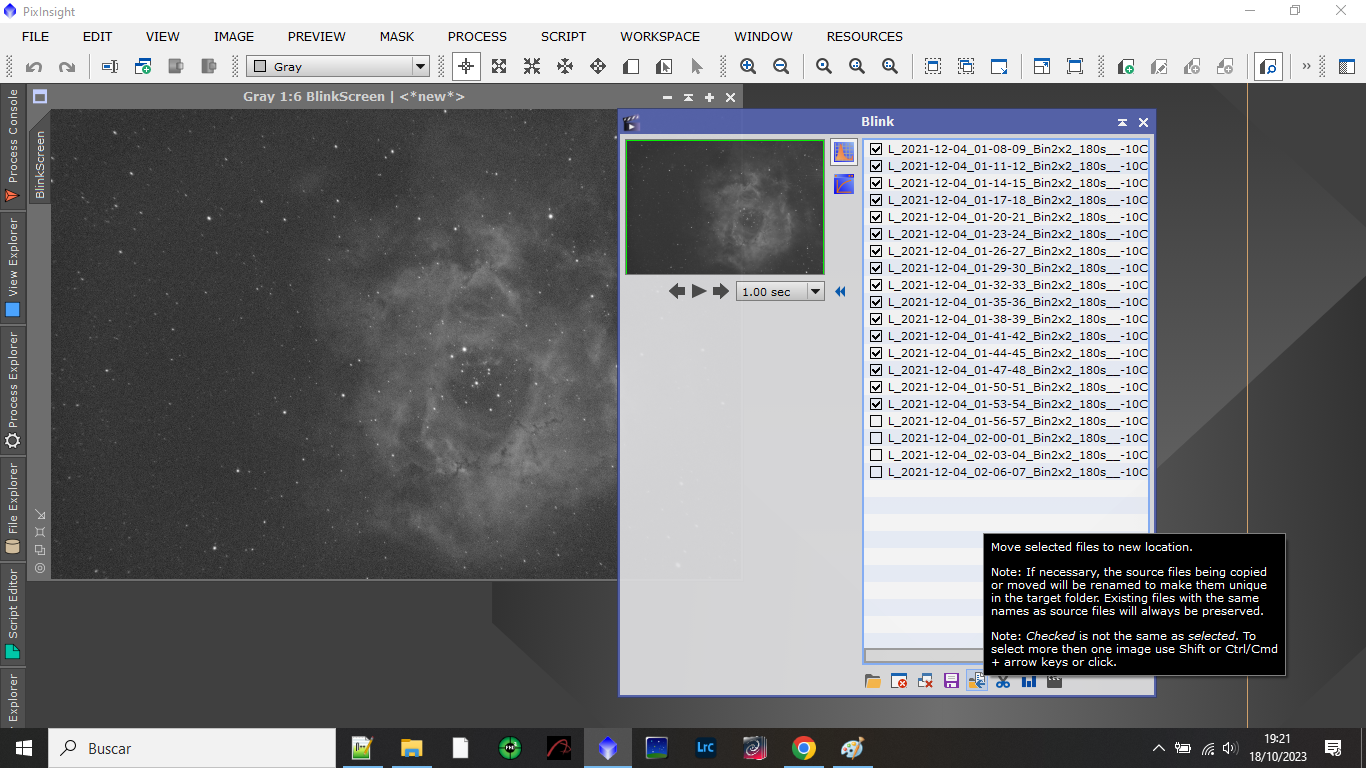
I amb això ja tindrem les fotos bones. Ara el següent pas serà alinear les estreles de les imatges per a que totes les imatges estiguen posicionades exactament igual.